公文排版模板一键生成WPS太给力了
现在排版公文竟然这么方便了,只要打开WPS当中的一个开关,根本不需要排版,直接替换文字就搞定了。国标的公文排版,这个功能实在太逆天,直接秒杀目前市面上所有的公文插件。
这是我现在使用的WPS版本,官网下载的正常版本。在WPS文字顶部的开始右侧,会看到一个智能公文的按钮,点击智能公文按钮,第一次点击会提示开启这个功能,点击开启,然后自动下载安装这个插件。看不到这个选项,有可能是旧版本的WPS,去官网下载一个新版的WPS,安装好之后就应该有了。
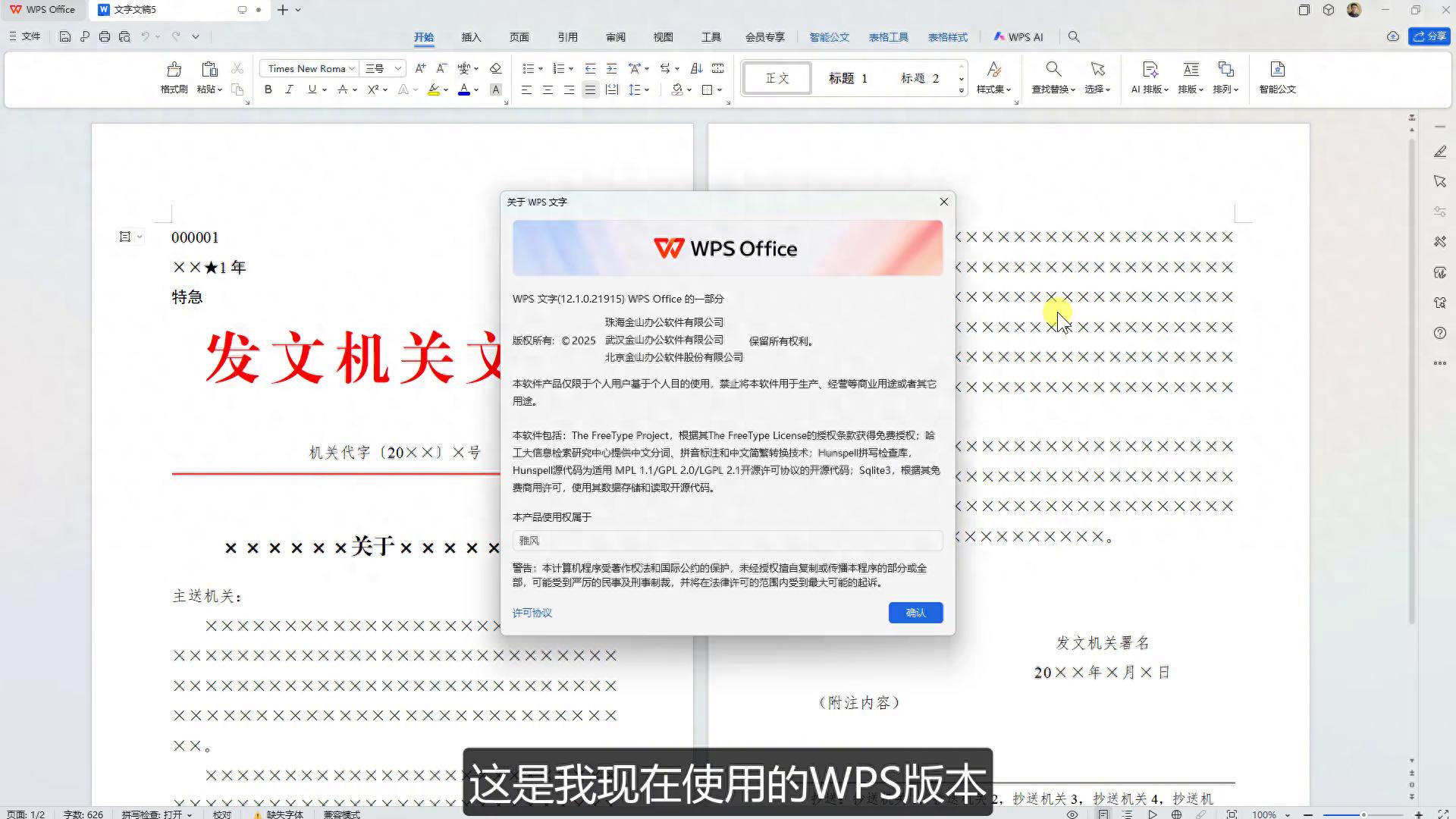
打开智能公文之后,会自动进入顶部智能公文的选项卡。比如可以直接点击公文模板,然后在分类当中选取一个合适的公文模板。这些模板都是国标的公文模板,点击之后会自动生成对应的公文。这里所有的比如页面设置、字体字号,各种公文要素全都安排好了,什么都不需要排版,直接去把文字改成自己的内容就可以。
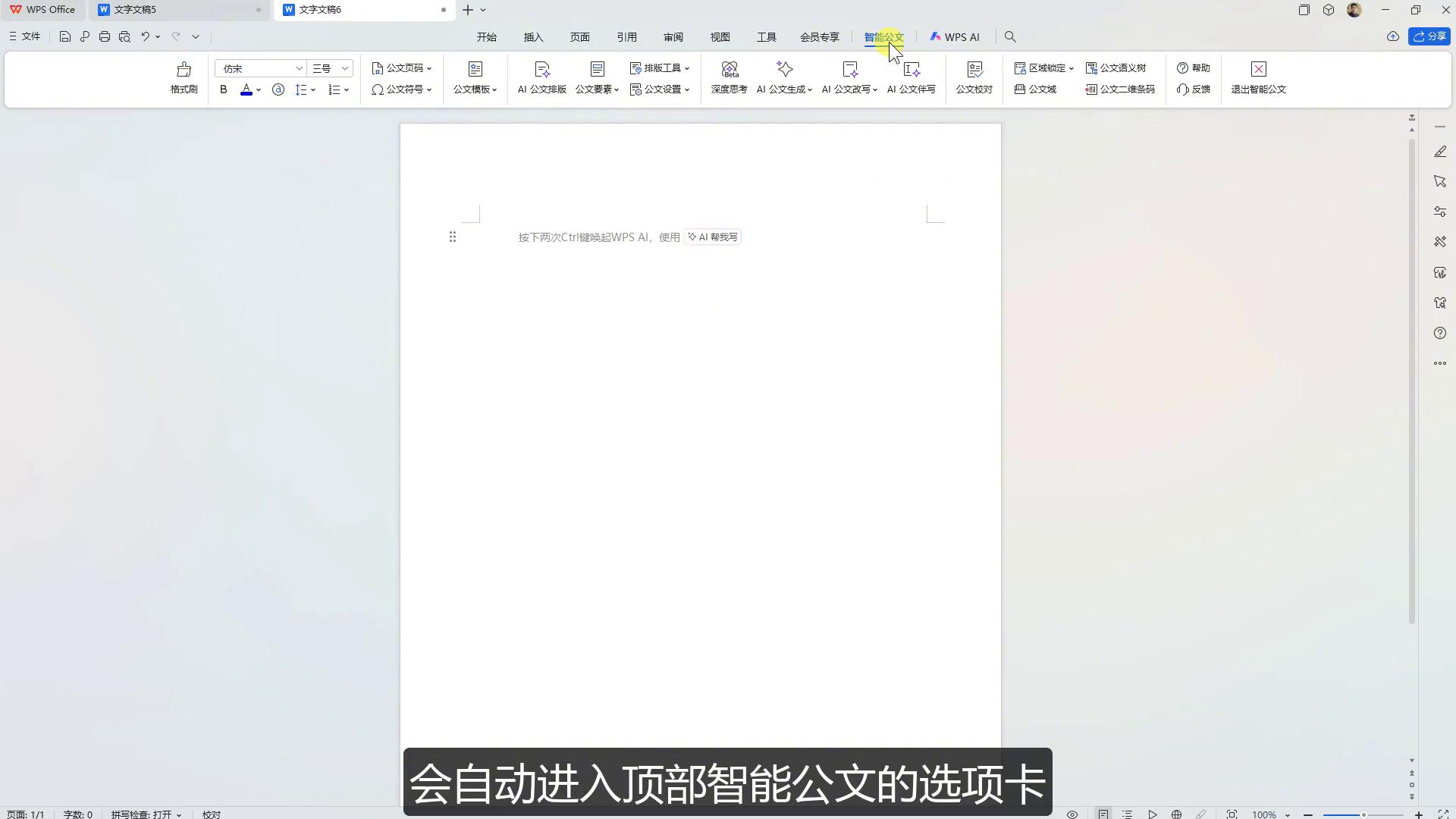
如果某些要素不符合要求,可以删除,之后在公文要素当中重新选择符合需求的插入,再去修改。比如这个发文机关,它其实是一个表格,这里边把表格的虚框显示出来。如果这里不符合要求,想多机关发文,可以光标定位在表格当中,在顶部表格工具里删除表格。
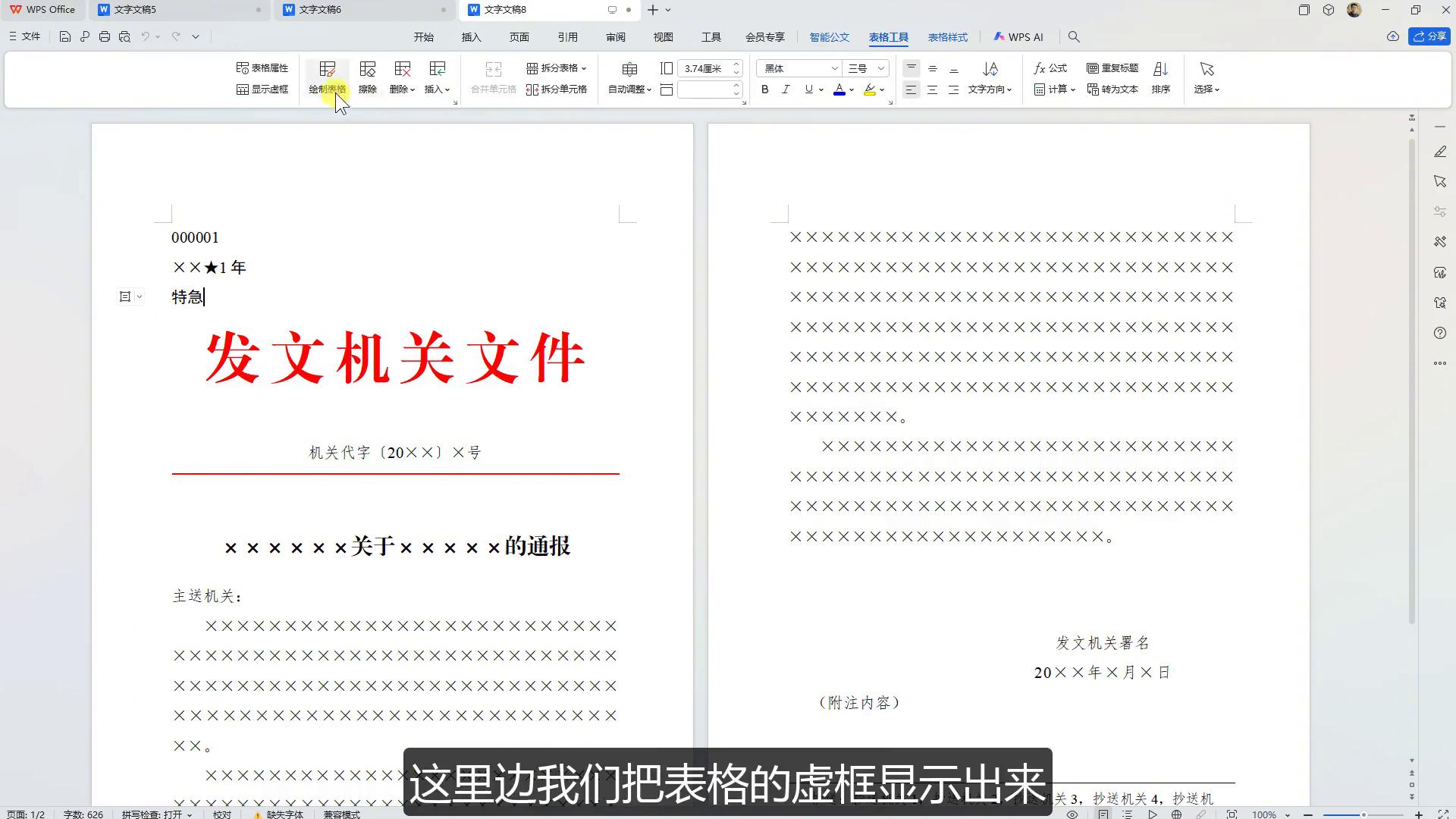
然后回到智能公文选项卡,在这里有公文要素,选取想要的版头文件,比如上行文的多机关,点击之后会自动生成对应的内容。假如已经有了排版的一半的公文,不会加页码、不会插入符号、不会页面设置,这里也有现成的功能,直接点击使用就可以搞定。
比如公文页码,可以根据自己的需求添加对应的公文页码,也可以插入对应的公文符号。在排版工具当中,可以设置不同的工具,在公文设置当中可以设置字体设置,也可以设定对应的页面设置,还可以设定相关的排版设置。甚至这里连公文当中常用的公文编号、多级编号都提前设置好了,直接选择使用就可以。
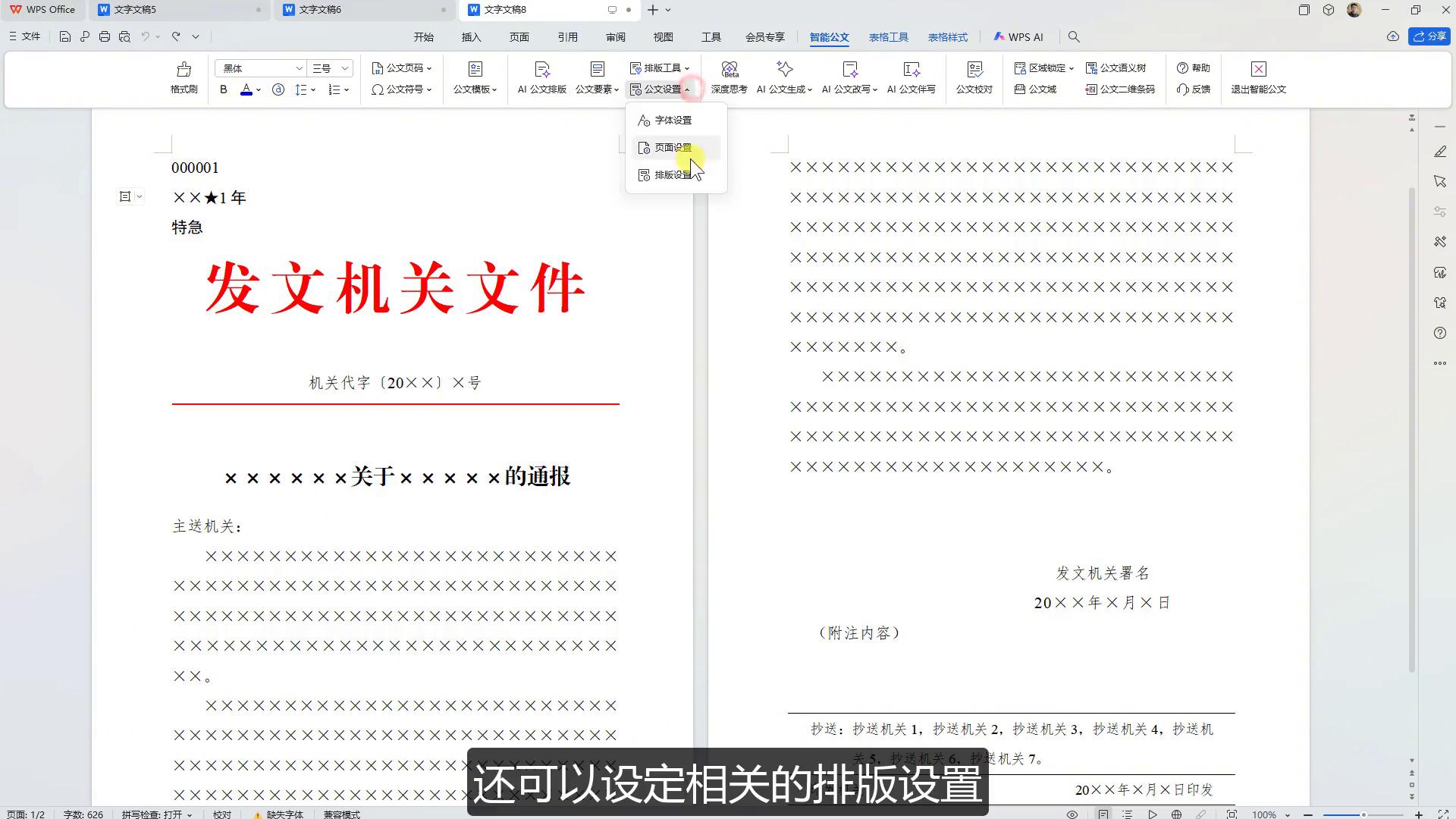
也可以在右侧找到相关的公文域,选取对应要插入的内容直接插入,比如主送机关份号、保密期限这些内容选取之后插入即可。
·还可以对区域执行锁定,在区域锁定当中可以锁定选中的区域,也可以锁定公文与以外的区域,还能生成对应的公文二维条码。填写合适的信息之后确定可以自动生成公文的二维条码。
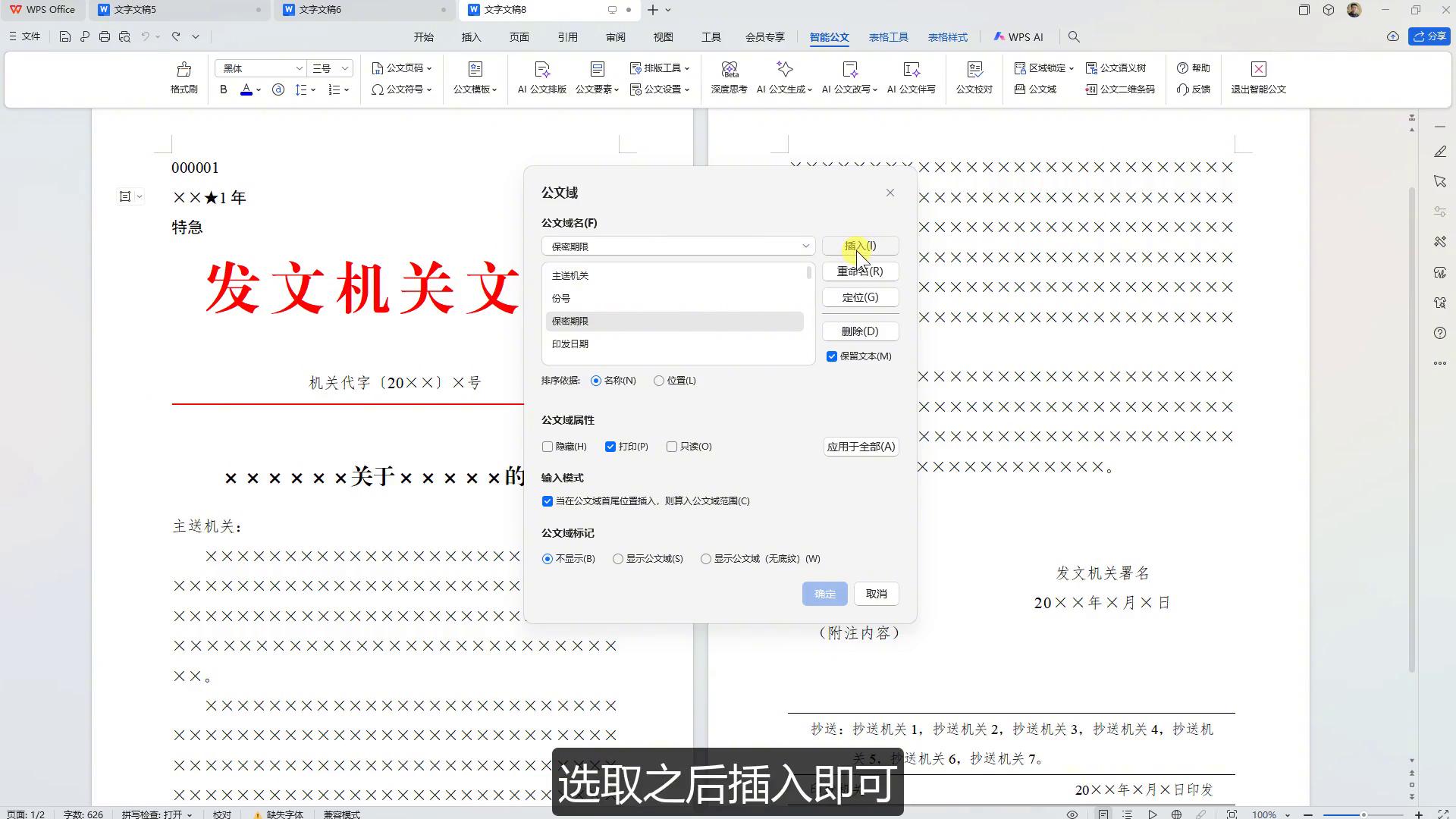
在中间的区域虽然有几个AI生成、AI改写校对的一些会员收费的功能,但这几个无关紧要,可以不理会。该有的实用功能其实都可以正常直接使用,但大家在使用智能公文功能之前一定要注意两点:
·第一、一定提前安装好公文字体,像方正、小标宋、仿宋、楷体、黑体这些字体必须要有,可以自行下载安装相关的字体。
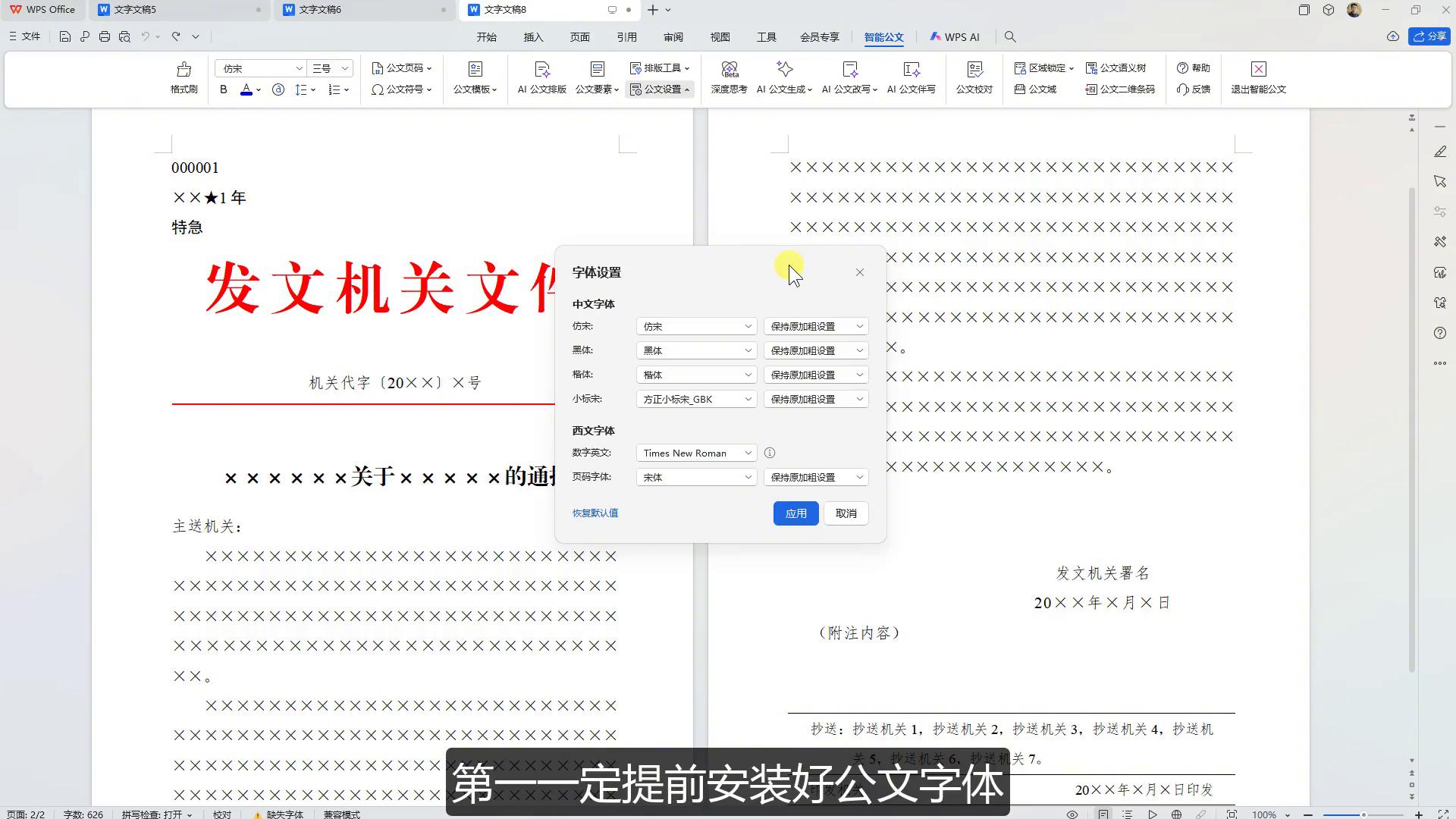
·第二、如果从其他文件复制文字,千万不要直接粘贴,一定在开始当中找到粘贴,选择只粘贴文本这个选项,因为直接粘贴会覆盖原有的格式,造成排版错误。
经常排版公文的看完了,别忘了点个赞再走。




